Промяна на фона с Inkscape
Промяна на фона на Photoshop
А сега да разгледаме възможността за промяна на фона на Photoshop.
За да направите това:
1. Изтеглете логото в PNG или JPG формат, да го отворите в програмата.
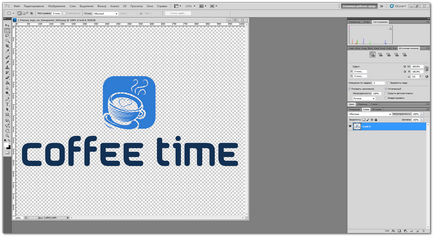
2. Кликнете върху "Създаване на слой запълнен" в долния десен ъгъл и изберете "Цвят".
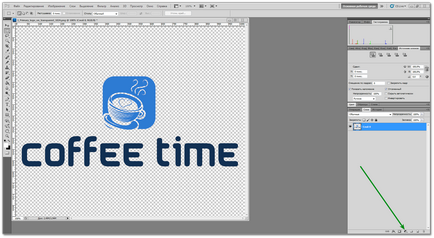
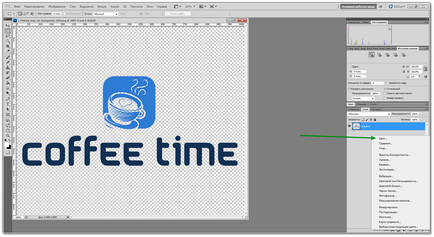
3. В падащото меню, изберете цвета на фона на логото или вмъкнете цвят RGB-код (ако имате такава) в съответното поле и кликнете "OK".

4. Сега трябва да направите слой с логото на върха. За да направите това, просто трябва да го придвижи към върха в панела Слоеве.
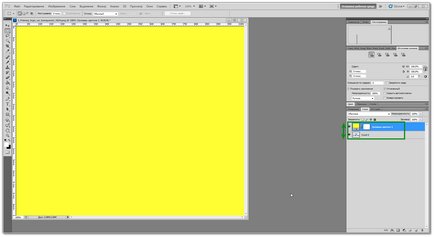
5. След това, логото, което искате да запазите. Кликнете върху "Файл" и изберете "Save As."
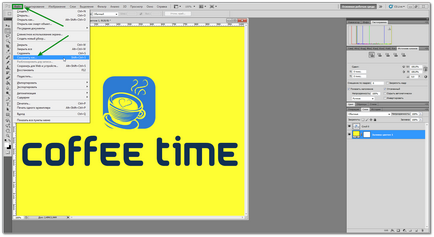
В следващия прозорец, посочете къде искате да запаметите логото, напишете името на файла, изберете формата и натиснете бутона "Запазване".
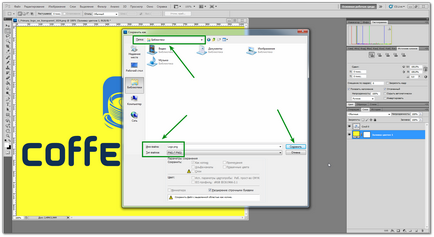
Лого с фона остане на това място и можете да го използвате.

Подкрепете проекта - споделете линка, благодаря!
